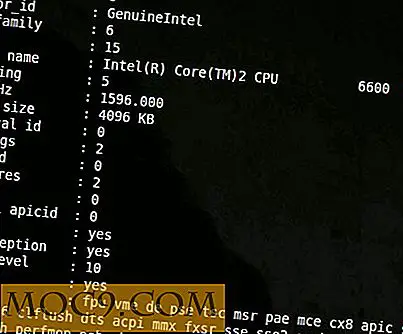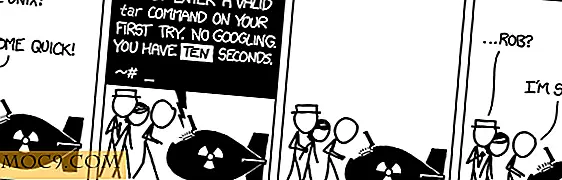विंडोज 10 में विंडोज स्टोर से ऐपएक्स फाइलें कैसे डाउनलोड करें
विंडोज 10 के साथ, माइक्रोसॉफ्ट यूडब्ल्यूपी या यूनिवर्सल विंडोज प्लेटफ़ॉर्म का उपयोग कर डिवाइसों में ऐप अनुभव को एकीकृत करने का प्रयास कर रहा है। वास्तव में, अधिक से अधिक डेवलपर्स अपने Win32 ऐप्स को UWP ऐप्स में परिवर्तित कर रहे हैं। सभी यूडब्ल्यूपी ऐप्स नियमित .exe प्रारूप की बजाय .appx फ़ाइल प्रारूप का उपयोग करते हैं। इसके अलावा, चूंकि अधिकांश यूडब्ल्यूपी ऐप्स विंडोज स्टोर के माध्यम से उपलब्ध हैं, इसलिए आप आसानी से केवल एक क्लिक या दो के साथ किसी भी ऐप को इंस्टॉल कर सकते हैं। अच्छी बात यह है कि विंडोज इंस्टॉलेशन और अनइंस्टॉलेशन प्रक्रिया की देखभाल करेगा, और आपको नियमित कार्यक्रमों जैसे बचे हुए फाइलों और रजिस्ट्री कुंजियों के बारे में चिंता करने की ज़रूरत नहीं है।
जितना अच्छा है, एंड्रॉइड के लिए Google Play Store की तरह ही, विंडोज स्टोर आपको .appx फ़ाइल पैकेज डाउनलोड करने की अनुमति नहीं देगा। हालांकि, नीचे दिए गए चरणों का पालन करके आप विंडोज स्टोर से .appx पैकेज डाउनलोड कर सकते हैं।
विंडोज स्टोर से .appx फ़ाइलें डाउनलोड करें
विंडोज स्टोर से एपएक्स पैकेज डाउनलोड करने के लिए, हम फिडलर नामक एक मुफ्त सॉफ्टवेयर का उपयोग करने जा रहे हैं। फिडलर मुफ्त वेब डिबगिंग प्रॉक्सी सॉफ़्टवेयर है जो आपके कंप्यूटर और इंटरनेट के बीच सभी HTTP और HTTPS ट्रैफ़िक को लॉग कर सकता है। चूंकि यह HTTP (एस) यातायात को लॉग कर सकता है, इसलिए हम विंडोज स्टोर से सीधे डाउनलोड लिंक ले जायेंगे और लक्ष्य ऐप के एपएक्स फ़ाइल पैकेज को डाउनलोड करने के लिए इसका इस्तेमाल करेंगे।
शुरू करने के लिए, फिडलर को अपनी आधिकारिक साइट से डाउनलोड करें और इसे किसी भी अन्य विंडोज सॉफ्टवेयर की तरह इंस्टॉल करें।

डिफ़ॉल्ट रूप से, विंडोज ऐप्स को स्थानीय कंप्यूटर पर नेटवर्क यातायात भेजने की अनुमति नहीं देगा, इसलिए हमें पहले इस प्रतिबंध को हटाने की आवश्यकता है। ऐसा करने के लिए, स्टार्ट मेनू में इसे खोजकर फिडलर खोलें।

एक बार खोले जाने के बाद, शीर्ष नेविगेशन बार पर दिखाई देने वाले "WinConfig" बटन पर क्लिक करें।

उपर्युक्त कार्रवाई "AppContainer Loopback छूट उपयोगिता" विंडो खुल जाएगी। यहां, "सभी को छोड़ दें" बटन पर क्लिक करें और फिर "परिवर्तन सहेजें" बटन पर क्लिक करें। एक बार पूरा हो जाने के बाद, इस विंडो को बंद करें।

मुख्य विंडो पर, "निकालें" आइकन पर क्लिक करें और ड्रॉप-डाउन मेनू से "सभी को हटाएं" विकल्प का चयन करें। यह क्रिया कैप्चर स्क्रीन को साफ़ कर देगी।

अब विंडोज स्टोर खोलें, ऐप ढूंढें जिसे आप डाउनलोड करना चाहते हैं और "इंस्टॉल करें" बटन पर क्लिक करें। मेरे मामले में, मैं CrystalDiskMark 5 ऐप डाउनलोड करने की कोशिश कर रहा हूं। यह एक Win32 एप्लिकेशन एक यूडब्ल्यूपी ऐप में परिवर्तित है।

एक बार जब विंडोज लाइसेंस प्राप्त करता है और डाउनलोड प्रक्रिया शुरू करता है, तो यह विंडोज स्टोर में दिखता है। एक बार जब आप इसे देखते हैं, तो अगले चरण पर जाएं।

चूंकि फिडलर पृष्ठभूमि में चल रहा है, इसलिए सभी यातायात की निगरानी की जा रही है। निगरानी परिणामों से हम एपएक्स पैकेज डाउनलोड करने के लिए यूआरएल पा सकते हैं और कॉपी कर सकते हैं। ऐसा करने के लिए, शीर्ष नेविगेशन बार में दिखाई देने वाले "ढूंढें" बटन पर क्लिक करें।

खाली फ़ील्ड में विंडो विंडो "एपएक्स" टाइप करें, और एंटर बटन दबाएं।

उपरोक्त कार्रवाई उन सभी यूआरएल को हाइलाइट करेगी जो एपएक्स पैकेज डाउनलोड करने के लिए ज़िम्मेदार हैं। हाइलाइट किए गए यूआरएल से, पहले यूआरएल पर ढूंढें और राइट-क्लिक करें और "कॉपी> बस यूआरएल" विकल्प का चयन करें। ऐसा करने के दौरान, सुनिश्चित करें कि हाइलाइट किए गए यूआरएल में स्टेटस कोड 200 है।

एक बार URL की प्रतिलिपि बना लेने के बाद, इसे अपने पसंदीदा ब्राउज़र के पता बार में पेस्ट करें, और एंटर बटन दबाएं। ऐपएक्स पैकेज स्वचालित रूप से डाउनलोड किया जाना चाहिए। डाउनलोड आकार के आधार पर, इसमें कुछ समय लग सकता है, लेकिन जैसे ही डाउनलोड पूर्ण हो जाता है, आपके पास फ़ाइल डाउनलोड फ़ोल्डर में फ़ाइल होनी चाहिए।

डाउनलोड करने के बाद, आप इसे ऑफ़लाइन उपयोग के लिए स्टोर कर सकते हैं और इसे आवश्यकतानुसार इंस्टॉल कर सकते हैं।
विंडोज 10 में विंडोज स्टोर से ऐपएक्स फ़ाइलों को डाउनलोड करने के लिए उपरोक्त विधि का उपयोग करने के बारे में अपने विचारों और अनुभवों को साझा करने के नीचे टिप्पणी करें।